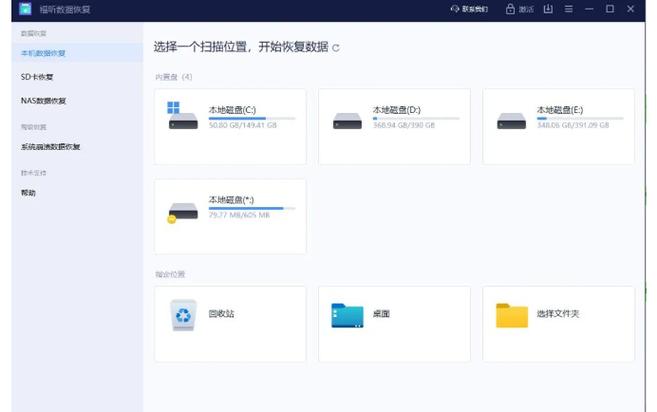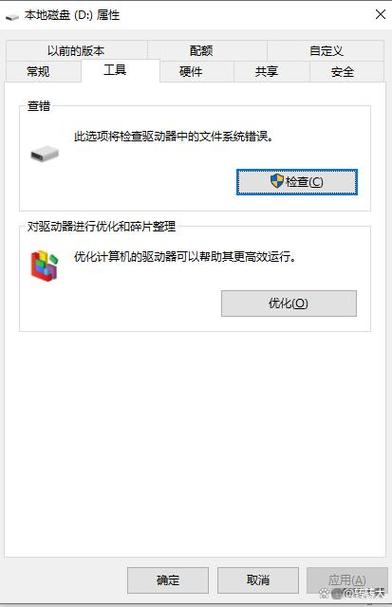您是否曾对计算机缓慢运行深感困扰?是否期待拥有一台性能卓越的工作机器?今日,我们将为您揭示一种简便且高效的解决方案-光驱升级至固态硬盘。此一微小改造不仅能使您的个人电脑速率剧增,犹如疾电闪过,而且各项操作都将变得流畅无阻。接下来,让我们逐步揭示整个改装流程。
1.准备工作:选择适合的固态硬盘
在落实光盘驱动器转换为固态硬盘前,首先需要精心挑选适宜的固态硬盘。市面上载铭牌众多,规格各异,建议选择适度容量且性能稳定的产品。同时,务必要确认您的计算机能够接纳SATA接口。
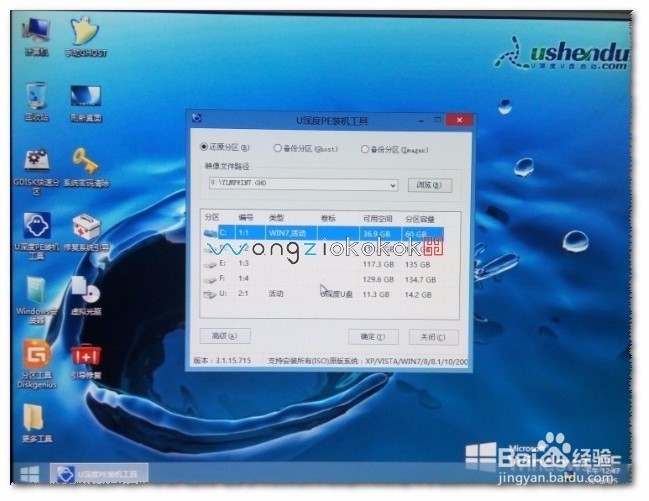
2.卸下原有光驱
改造激光驱动前,请严格执行卸载原有驱动程序步骤。首先,切断电脑电源以保证安全操作;随后,掀开电脑机箱外壳,确保视线清晰可见内部构造。从位置上找出驱动器,移除其与计算机的连接线路包括数据线及供电电缆。接着,运用螺丝刀拧松光驱固定螺钉后,小心地把驱动器从主机箱内抽出。
3.选择合适的光驱转接架
为实现SSD在原光驱位置的安装,需搭配适宜的光驱转换器。根据计算机机型及光驱规格挑选匹配的转换器。该转换器须牢固地安装并嵌入主机构内。
4.安装固态硬盘
稳妥移入固态硬盘至适配支架,旋紧螺丝来固定。须保证硬盘与支架稳固无损。
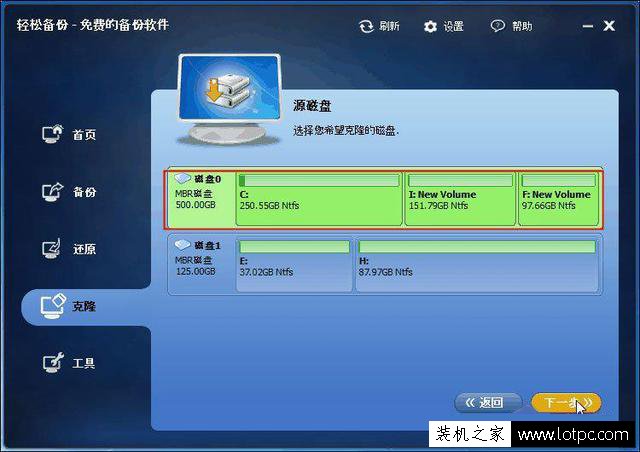
5.连接数据线和电源线
在执行此步骤时,应确保SATA数据及电源线接入固态硬盘的方向正确。随后,另一头需分别接入主机板及电源供应系统。
6.关闭主机箱并开机
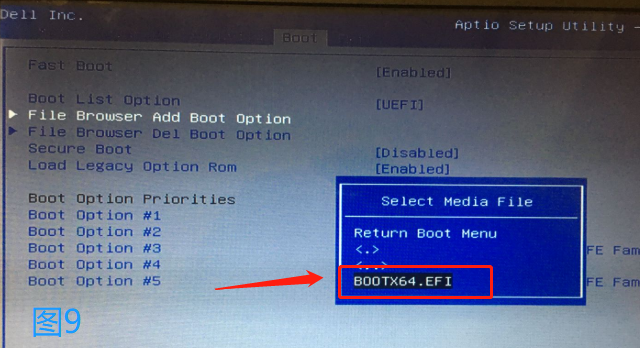
检查各个接口的连结稳固无误之后,将主机外壳关闭并重启计算机。启动完毕后,进入操作系统界面,点击"资源管理器"图标,观察新安装的固态磁盘是否已被设备成功认领。
7.进行系统迁移或重装
如欲迁移原有系统及数据至新固态硬盘,建议选用专门的迁移软件;若计划重装操作系统,可借助安装光碟或U盘进行实施。

8.享受高速体验
执行上述步骤之后,您的个人计算机将展现出崭新的面貌!此时此刻,您便可尽情地体验到固态硬盘所提供的迅捷无比的速度与性能提升。无论是开机速度还是应用程序的反应速度都会瞬间提升,使得您的日常工作效率大幅提高。
更改光驱为固态硬盘,这一简便且高效举措能显著提升计算机性能。数个易操作步骤即可使您的设备重获生机,无需太多开销与时间。请尽快尝试,助您的计算机疾速翱翔于科技天空!